TL-WR720N V3_120620 (tp-link升级文件)_【其它TL-WR720N V3_120620】(3.5M)
TL-WR720N V3_120620 (tp-link升级文件)是一款不错的TL-WR720N V3_120620工具和其它免费软件,软件大小3.5M,最近更新于2012/6/25,支持WinXP等操作系统。
TL-WR720N V3_120620 (tp-link升级文件)tp-link升级文件,比较稳定,现在一直在用还不错啊.最可靠的下载
tp-link升级文件,比较稳定,现在一直在用还不错啊.
简介
1,适用于TL-WR720N V3版本的标准版升级软件,不同型号或硬件版本不能使用该软件,升级前请确认版本;
2,添加WAN口信息分模式独立保存的功能。
3,运行环境Win9x/Win2000/WinXP/Vista/Win7
升级帮助
升级方法一:如果您路由器升级界面如下图:
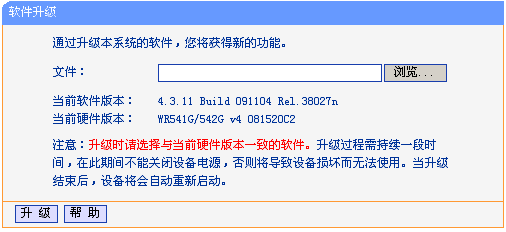
请按照以下步骤来升级:
1,进入路由器的管理页面,然后进入“系统工具”->“软件升级”,点击“浏览”并选择要升级的.bin文件;
2,点击升级,升级成功后会有提示信息。
升级方法二:如果您路由器升级界面类似下图(含“TFTP服务器IP”字样):
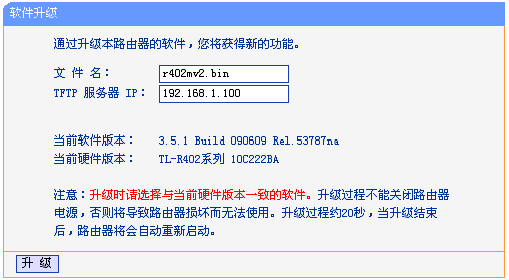
请按以下步骤进行升级:
1,关闭系统的防火墙,包括系统自带的防火墙以及您另外安装的防火墙软件。XP系统可按照以下步骤关闭系统自带防火墙:右击电脑的“本地连接”选择属性,然后再点击“高级”,再点击“设置”,进去后把防火墙关闭;
2,双击打开升级包中的tftpd32.exe文件,并确保在整个升级过程中该软件均处于开启的状态;
注意:如果是Win7或者Vista系统,tftpd32.exe文件需要在管理员模式下运行。打开方式为鼠标右键点击该文件,选择“以管理员身份运行(A)”即可。
3,然后登录路由器管理界面,在“系统工具”-“软件升级”界面直接点击“升级”即可。
升级过程中的几种常见错误提示:
1,如果升级过程中出现类似“升级不成功,请检查您是否已经开启TFTP服务器。”的错误提示,请再一次检查您的升级操作是否正确。请确认是否有双击打开TFTPD32.EXE工具或是否关闭了操作系统的防火墙;
2,如果升级过程中出现类似“文件传输错误,请检查输入是否正确。”的错误提示,请检查和确保升级界面中的“文件名”框中的内容与升级软件包中的.bin文件的文件名是一致的:
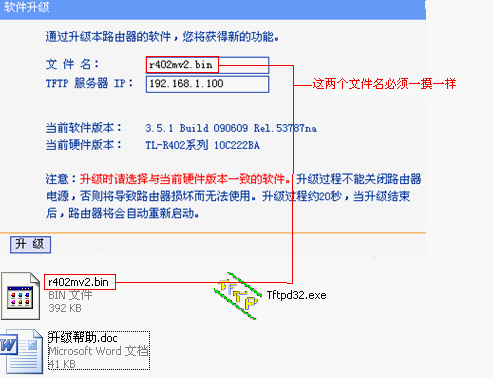
3,如果遇到 “升级不成功,传送的文件版本号有误,请检查文件名是否正确。”的错误提示,请确保您下载的升级文件是对应您路由器型号和硬件版本的。注意除了产品型号外,不同硬件版本也有不同的升级程序,您的产品硬件版本可以在升级页面中查看得到。
截图


























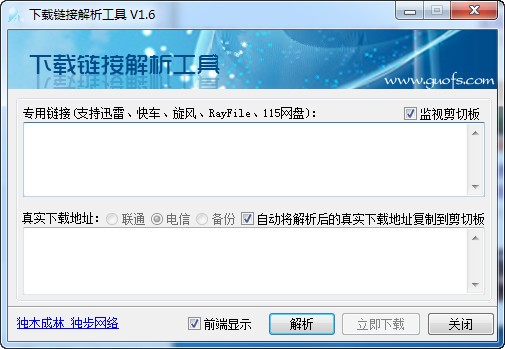
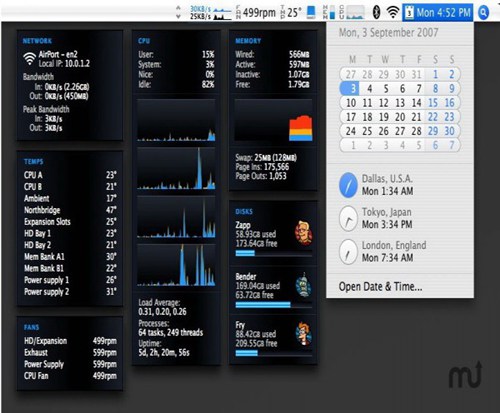
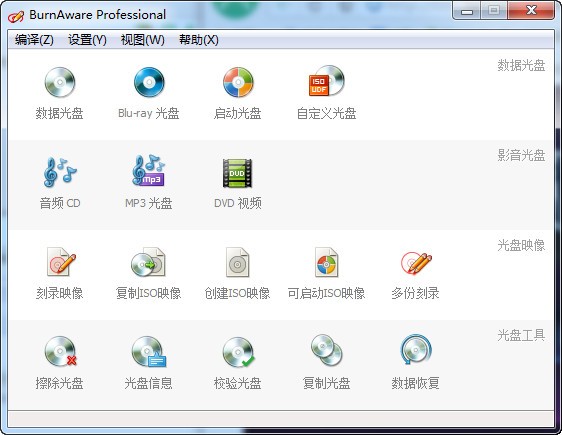
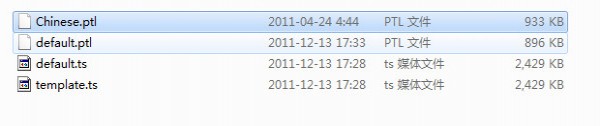
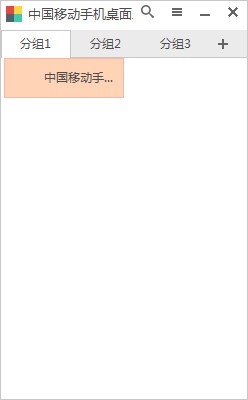
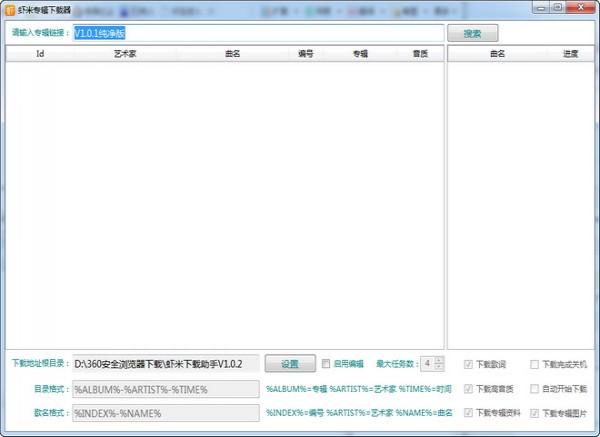
TL-WR720N V3_120620 (tp-link升级文件)_【其它TL-WR720N V3_120620】(3.5M):等您坐沙发呢!